Un protocollo firewall è un sistema di sicurezza per Internet che può consentire o impedire a qualsiasi utente di accedere alla rete. La configurazione del firewall su Ubuntu Linux può consentire reti autorizzate e non autorizzate all'interno del sistema principale in base alla configurazione del firewall. Il firewall esegue la scansione dei dati del pacchetto, indipendentemente dal fatto che entri o meno nella rete. Per lo più, il firewall è un sistema di sicurezza che impedisce l'accesso a reti indesiderate. Il firewall crea una relazione tra la rete interna e la rete pubblica. Su Ubuntu Linux, il firewall è un dispositivo fisico o virtuale che monitora il traffico Internet e controlla il traffico in entrata e in uscita in base alle configurazioni prestabilite.
Sistema firewall su Ubuntu Linux
Su Ubuntu Linux, le porte tecnicamente aperte non sono disponibili, quindi le possibilità di ottenere un attacco firewall sono notevolmente basse. Tuttavia, è sempre bene attivare il firewall su Ubuntu. Come utente Linux, dovresti anche conoscere il meccanismo di funzionamento del firewall su Ubuntu. Se utilizzi Secure Shell (SSH), Samba, il server Apache o altre applicazioni di accesso remoto, la configurazione del firewall di Ubuntu è una cosa assolutamente consigliata per te.
Perché utilizzando un firewall sul tuo server o desktop Ubuntu, puoi consentire o impedire a quale utente o indirizzo IP vuoi accedere alla tua rete. È inoltre possibile impostare le configurazioni del firewall per un indirizzo IP specifico o qualsiasi porta. Su Ubuntu Linux, ha i sistemi di configurazione del firewall basati su host e basati su rete. In questo post impareremo come configurare il firewall con Uncomplicated Firewall (UFW) su Ubuntu Linux.
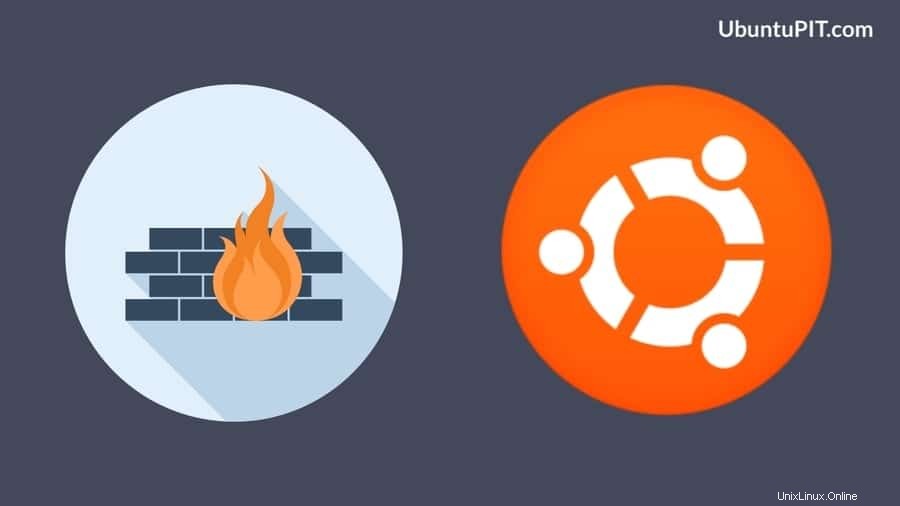
Passaggio 1:installazione del firewall UFW su Ubuntu Linux
Comunemente ogni distribuzione Linux ha un firewall preinstallato all'interno del sistema. È necessario abilitare e attivare la funzione per ottenere tutti i privilegi del firewall. Puoi verificare se il firewall UFW è installato all'interno di Ubuntu Linux o meno controllando la versione del firewall.
$ ufw --version

Inoltre, se trovi che nessun firewall è installato e configurato all'interno della tua macchina Ubuntu, puoi installare il firewall con UFW sul tuo sistema. Prima di installare qualsiasi software, è sempre un ottimo passaggio aggiornare il tuo repository Ubuntu. Quindi esegui apt-get il comando terminale su Ubuntu Linux per installare il firewall UFW.
$ apt update $ apt upgrade $ sudo apt-get install ufw $ sudo apt install ufw

Passaggio 2:Introduzione a Firewall su Ubuntu
Una volta terminata l'installazione del firewall UFW su Ubuntu Linux, ora puoi controllare lo stato del firewall e quali applicazioni stanno attualmente utilizzando le strutture del firewall. Nell'elenco di stato, sarai in grado di vedere se il firewall UFW è attivo o inattivo e quanti indirizzi Web stanno attraversando la sicurezza del firewall. Puoi anche monitorare i pacchetti di dati in entrata e in uscita attraverso lo stato del firewall UFW.
$ sudo ufw status $ sudo ufw app list
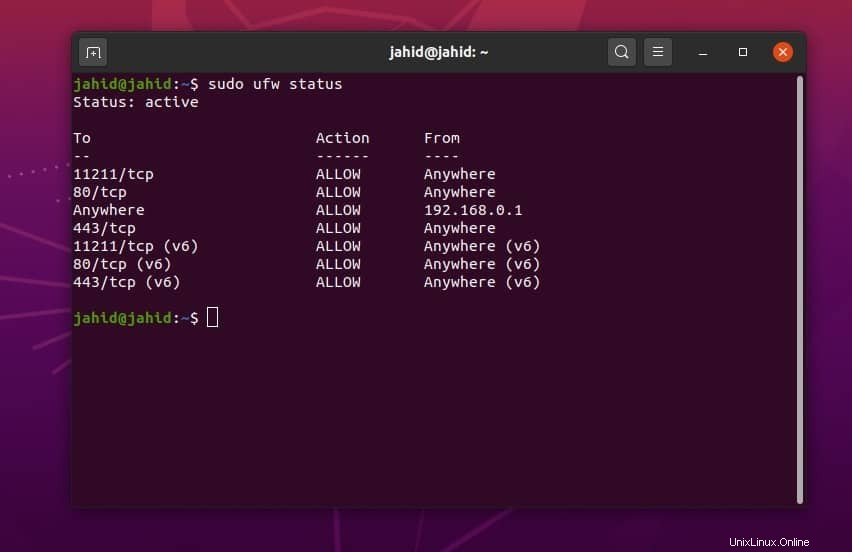
Ora, ecco l'opzione a cui hai accesso per abilitare, disabilitare e ricaricare la configurazione del firewall sul tuo Ubuntu. È possibile utilizzare il comando verbose per ottenere maggiori informazioni sullo stato attuale del firewall. Potrai controllare il percorso della rete, lo stato di assegnazione e il protocollo di trasmissione delle reti in esecuzione.
$ sudo ufw enable $ sudo ufw disable $ sudo ufw reload $ sudo ufw status verbose

Usando lo strumento firewall UFW, puoi stampare l'elenco delle applicazioni che passano attraverso il sistema firewall sul tuo Ubuntu Linux. È inoltre possibile consentire al firewall di autorizzare qualsiasi richiesta specifica tramite il firewall UFW. Per ottenere maggiori informazioni sullo stato del tuo firewall, devi accedere al tuo sistema firewall. Puoi anche disconnetterti quando vuoi. Non influirà sulle configurazioni del firewall UFW.
$ sudo ufw app list $ sudo ufw allow 'Apache' $ sudo ufw logging on $ sudo ufw logging off
Passaggio 3:stato del firewall su Ubuntu Linux
Ecco la sezione in cui puoi ottenere lo stato effettivo numerato del firewall UFW sul tuo Ubuntu Linux. Lo stato UFW numerato fornisce il risultato riassunto e integrato degli utilizzi del firewall. Da questa finestra è possibile controllare lo stato del firewall, il protocollo Internet e la destinazione della rete. Puoi anche impedire l'accesso a qualsiasi rete dal firewall semplicemente eliminando quel numero specifico.
$ sudo ufw status numbered $ sudo ufw status numbered $ sudo ufw delete 5
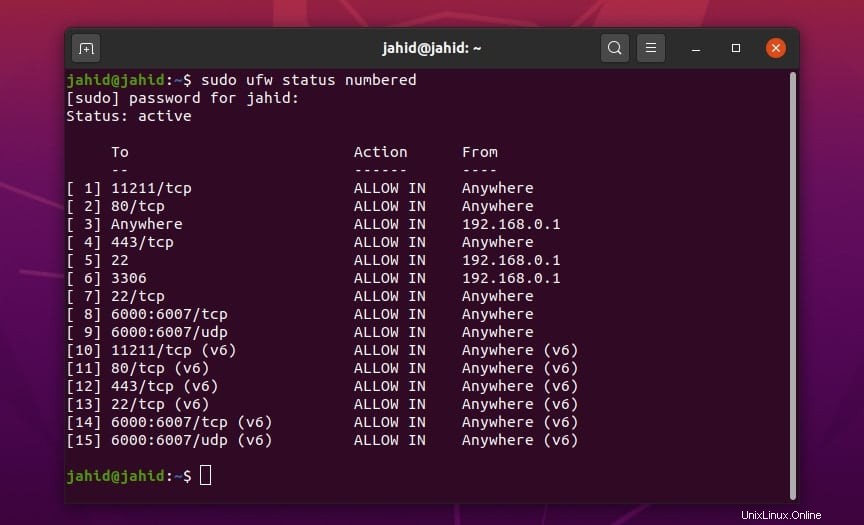
Passaggio 4:consenti o disabilita i protocolli dal firewall su Ubuntu
I protocolli Internet sono la spina dorsale delle reti di connessione tra loro. Il tuo dispositivo deve passare attraverso un protocollo per connettersi con altre reti. Inoltre, il firewall protegge i protocolli per non essere interrotti. Ubuntu Linux ha vari tipi di protocolli Internet che possono essere controllati con il sistema firewall UFW.
È possibile consentire e assegnare connessioni TCP (Transmission Control Protocol) rispetto a un numero di porta. In alternativa, puoi anche consentire o disabilitare qualsiasi indirizzo IP specifico tramite le configurazioni del firewall su Ubuntu Linux. Oltre a ciò, puoi impostare regole per le connessioni UDP (User Datagram Protocol).
$ sudo ufw deny 56/tcp $ sudo ufw allow from 192.168.0.1 $ sudo ufw allow 6000:6007/tcp $ sudo ufw allow 6000:6007/udp
Mentre stavamo parlando di consentire o meno i protocolli di rete attraverso la configurazione del firewall su Ubuntu Linux, ecco un metodo abbastanza utile e pratico per consentire tutti i protocolli HTTP e HTTPS. Allo stesso modo, disattivi anche i protocolli Internet.
Inoltre, se vuoi rifiutare tutte le richieste in arrivo da un indirizzo IP specifico, puoi farlo anche tu. Su Ubuntu, il firewall UFW consente all'utente di assegnare indirizzi IP e porte, consentiti o negati. Dopo aver eseguito qualsiasi azione sul firewall, è necessario ricaricare la configurazione del firewall su Ubuntu.
$ sudo ufw allow http $ sudo ufw allow https $ sudo ufw allow 80/tcp $ sudo ufw allow <port>/<optional: protocol> sudo ufw deny <port>/<optional: protocol> $ sudo ufw deny http $ sudo ufw deny from 203.0.113.4 $ sudo ufw deny 3306 $ sudo ufw allow from 192.168.0.1 to any port 22 $ sudo ufw allow from 192.168.0.1 to any port 3306 $ sudo ufw reload
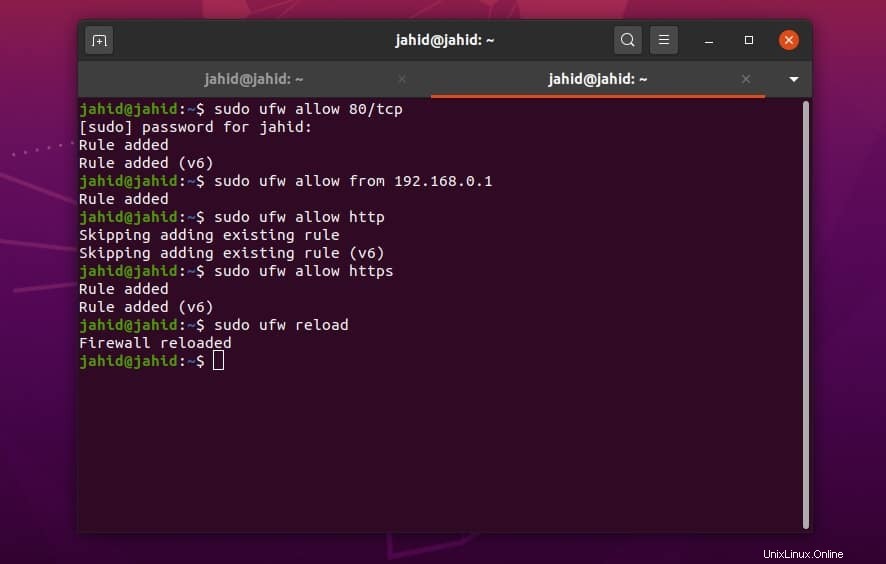
Per consentire o negare tutte le reti in entrata e i pacchetti di dati in uscita, puoi impostare regole specifiche per la configurazione del firewall UFW di Ubuntu. Se sei un amministratore di sistema remoto, potresti dover consentire al protocollo SSH di accedere al tuo server o dispositivo client.
$ sudo ufw default deny incoming $ sudo ufw default allow outgoing $ sudo ufw allow ssh
Passaggio 5:Configurazione IPv6 per Firewall su Ubuntu Linux
Sarebbe utile aprire lo script di configurazione del firewall utilizzando qualsiasi editor di script per configurare IPv6 (protocollo Internet, versione 6) su Ubuntu Linux. Nel mio caso, sto usando l'editor Nano per modificare e scrivere una configurazione IPV6. Una volta aperto lo script nell'editor di script, è necessario impostare IPV6 su Sì. Quindi potresti dover riavviare il firewall UFW disabilitando e abilitando le configurazioni del firewall sul tuo Ubuntu Linux.
$ sudo nano /etc/default/ufw IPV6=yes $ sudo ufw disable $ sudo ufw enable
Se devi riconfigurare tutte le configurazioni del firewall UFW sul tuo Ubuntu Linux, puoi utilizzare i semplici comandi del terminale per ripristinare le configurazioni del firewall su Ubuntu.
$ sudo ufw reset
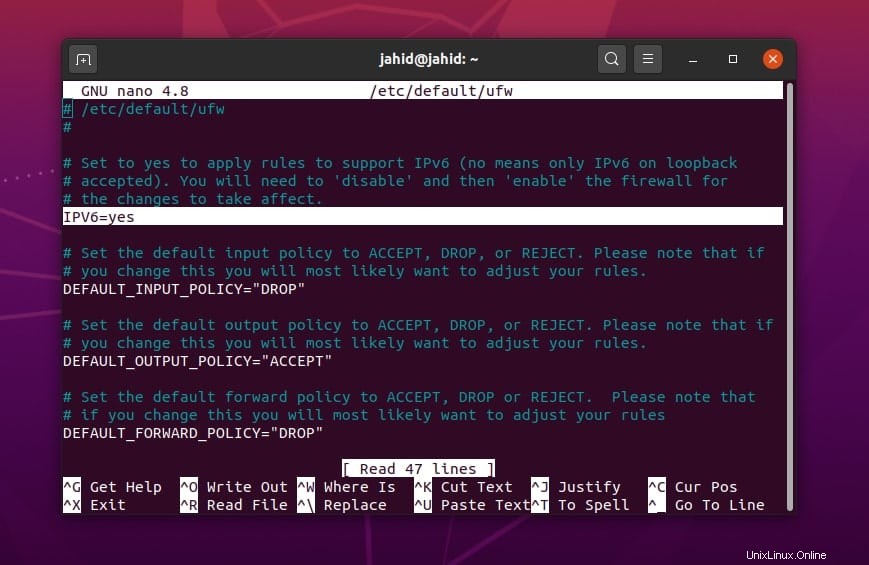
Suggerimenti extra:installazione della GUI di Firewall su Ubuntu Linux
In questo passaggio, descriverò come installare e configurare il sistema firewall UFW su Ubuntu Linux utilizzando il metodo dell'interfaccia utente grafica (GUI). Questo metodo è davvero molto facile e diretto da usare. Se ritieni che eseguire i comandi del terminale sia un compito un po' complesso per te, sentiti libero di utilizzare il Graphical Uncomplicated Firewall (GUFW).
Il GUFW ha un'interfaccia utente molto semplice e pulita. È possibile attivare o disattivare un interruttore con un clic del mouse per attivare o disattivare il firewall. Dalle impostazioni GUFW, puoi monitorare i protocolli, aggiungere o eliminare regole e controllare gli elenchi delle applicazioni.
Consentire e negare le reti in entrata e in uscita sono più facili in GUFW rispetto ai metodi di comando del terminale. Ecco il link per il download di GUFW per utenti Linux. Scaricherai le opzioni per Debian, Linux Mint, SUSE Linux e Arch Linux.
Scarica GUFW per Linux
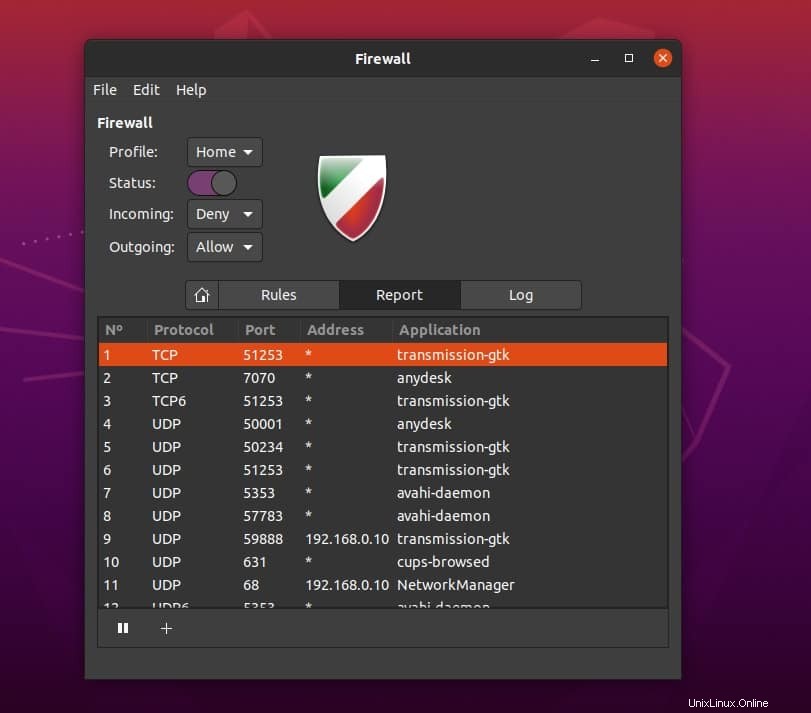
Pensieri finali
Prima di configurare il firewall UFW su Ubuntu Linux, devi essere sicuro se il sistema firewall è richiesto o meno. E se hai davvero bisogno di configurare il firewall, potresti anche aver bisogno di sapere quale tipo di firewall è necessario per proteggere il tuo sistema Linux. Tuttavia, ti informo che la configurazione del firewall non può impedire attacchi di rete interni e attacchi di trojan.
In questo post ho descritto come installare e configurare il Firewall con UFW su Ubuntu Linux. Se stai usando iptables o ebtables per il monitoraggio della sicurezza di Internet, devi sapere che il firewall è un demone molto potente per proteggere il tuo sistema Linux.
Tuttavia, la configurazione del firewall UFW in un metodo errato può bloccare le normali connessioni Internet e rallentare la larghezza di banda di Internet. Quindi fai attenzione mentre stai configurando il sistema firewall sul tuo Ubuntu Linux. Puoi annotare le tue esperienze nella sezione commenti se hai utilizzato il firewall UFW su Linux. Inoltre, condividi questo post sui tuoi social media.